اگر آپ ونڈوز ہوم سرور کے خواہشمند ہیں تو آپ غالبا the ویل کے نام سے نئے ورژن کوڈ کی جانچ کرنا چاہتے ہیں۔ ہوسکتا ہے کہ آپ کے پاس اس کو جانچنے کے لئے کوئی اضافی باکس نہ ہو ، لہذا ہم یہاں VMware ورک سٹیشن پر اسے نصب کرنے پر ایک نظر ڈالیں۔
شروع ہوا چاہتا ہے
شروع کرنے کیلئے آپ کو درج ذیل آئٹمز کی ضرورت ہوگی۔
- VMware ورک اسٹیشن کے ساتھ ایک درست لائسنس ہے یا آپ اسے 30 دن کی آزمائشی مدت کے لئے مفت استعمال کرسکتے ہیں
- WHS Vail Beta ISO
- ہارڈ ویئر ورچوئلائزیشن کے کمپیوٹر قابل
- 160GB ورچوئل ہارڈ ڈرائیو بنانے کے لئے میزبان کمپیوٹر پر کافی ہارڈ ڈرائیو کی جگہ ہے جو نظام کی کم از کم ضروریات ہے
- میزبان کمپیوٹر پر کم از کم 2 جی بی یا اس سے زیادہ رام - وایل کے لئے مختص کرنے کے لئے کم سے کم رام کی مقدار 1 جی بی ہے
اس آرٹیکل کے لئے ہم نے کور i3 پروسیسر اور 6 جی بی ریم والی ونڈوز 7 الٹیمیٹ ایکس 64 اور وی ایم ویئر ورک اسٹیشن 7.1 والی ایک مشین کا استعمال کیا۔
ہارڈ ویئر ورچوئلائزیشن
شروعات کرنے کے لئے آپ کو یہ یقینی بنانا ہوگا کہ آپ کی مشین ہارڈ ویئر ورچوئلائزیشن کے قابل ہے۔ اگر ایسا نہیں ہے تو ، آپ اسے فعال کرنے کے ل your اپنی BIOS ترتیبات کو دیکھنا چاہتے ہیں۔ آپ کی مشین کے لئے دستیاب کسی بھی BIOS اپ ڈیٹس کی بھی جانچ کریں اور انسٹال کریں۔ فوری طور پر یہ جاننے کے لئے کہ یہ ہارڈ ویئر ورچوئلائزیشن کے قابل ہے کے لئے ایک عمدہ افادیت ہے سیکوربل . انسٹالیشن کی ضرورت نہیں ہے… بس فائل ڈاؤن لوڈ کرکے چلائیں۔
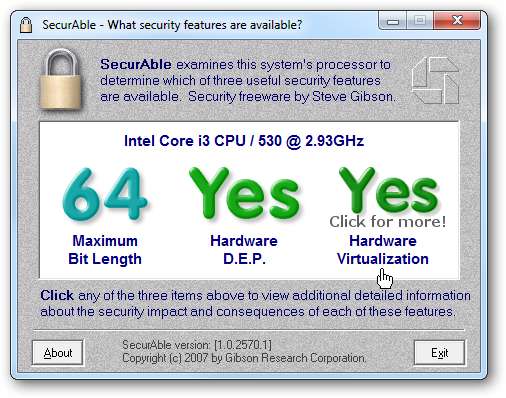
VMware انسٹال کریں
اگر آپ کے پاس پہلے سے موجود نہیں ہے تو ، VMware ورک اسٹیشن (نیچے لنک) ڈاؤن لوڈ اور انسٹال کریں۔ اگر آپ کے پاس پہلے سے ہی مفت وی ایم ویئر پلیئر نصب ہے تو ، آپ کو پہلے ان انسٹال کرنے کا اشارہ کیا جائے گا۔ کسی بھی VMs کو کھونے کی فکر نہ کریں جو آپ نے پلیئر میں تخلیق کیا ہے کیونکہ ورک سٹیشن بھی پلیئر کے ایک ورژن کے ساتھ آتا ہے۔
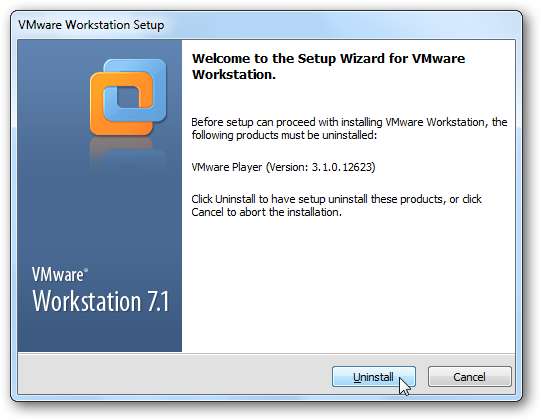
وی ایم ویئر پلیئر کی ان انسٹال مکمل کرنے کے لئے دوبارہ اسٹارٹ کی ضرورت ہے۔
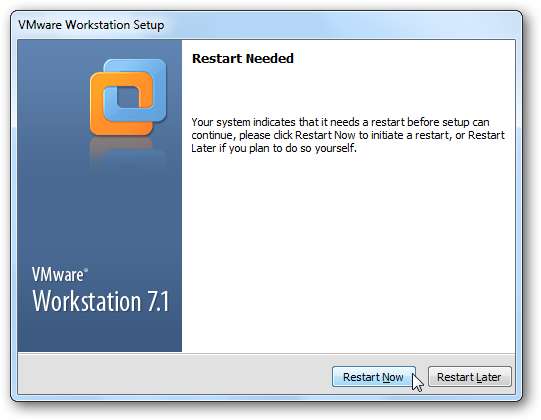
جب آپ دوبارہ اسٹارٹ سے واپس آجاتے ہیں یا ابھی انسٹال شروع کررہے ہیں تو ، ٹائپیکل انسٹال کے ڈیفالٹس کو قبول کرتے ہوئے وزرڈ سے گزریں۔ آپ کو عمل کے دوران اپنا لائسنس نمبر داخل کرنے یا مفت آزمائش کے ساتھ جاری رکھنے کے لئے بھی کہا جائے گا۔
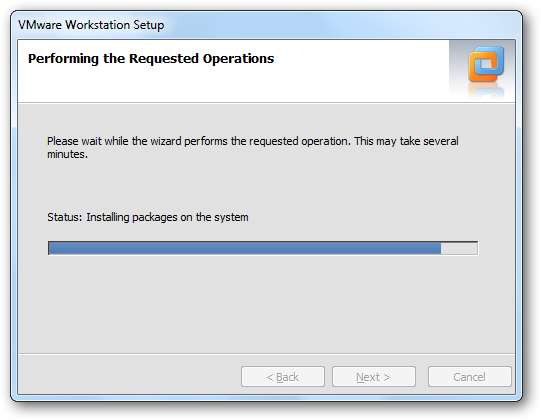
دوبارہ تنصیب کو ختم کرنے کے لئے ایک ریبوٹ کی ضرورت ہوگی۔

نئی ورچوئل مشین بنانا
اس کے انسٹال ہونے کے بعد آپ کو ٹاسک بار میں VMware ورک اسٹیشن کا آئیکن نظر آئے گا۔ اسے وہاں سے لانچ کریں اور نئی ورچوئل مشین پر کلک کریں۔
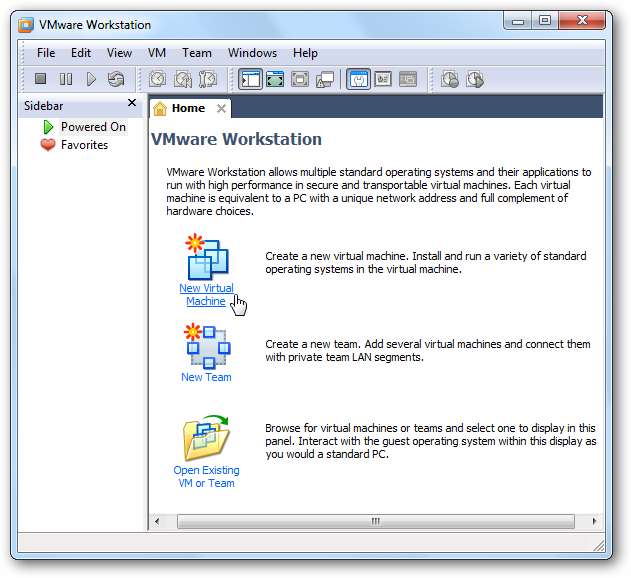
جب نیا ورچوئل مشین مددگار شروع ہوتا ہے تو ، پر کلک کریں کسٹم (اعلی درجے کی) ترتیب
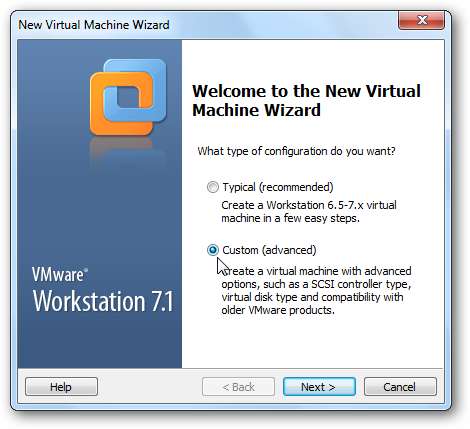
وزرڈ کے اگلے مرحلے میں صرف پہلے سے طے شدہ رکھیں اور اگلا منتخب کریں۔

اب منتخب کریں میں بعد میں آپریٹنگ سسٹم انسٹال کروں گا . اس سے پہلے VMware کی صحیح ترتیبات کو مرتب کرکے انسٹال کرنے کا عمل آسان ہوجائے گا اور ناجائز انسٹال نہیں ہوگا۔
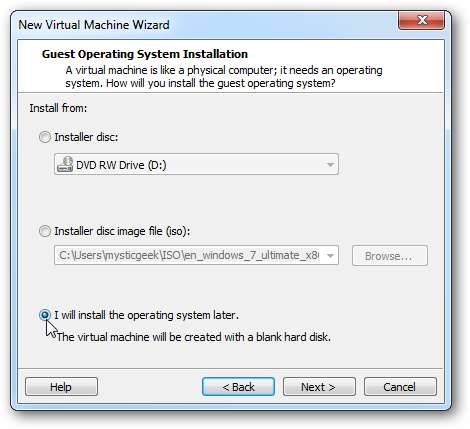
مہمان آپریٹنگ سسٹم کے لئے ونڈوز سرور 2008 x64 منتخب کریں۔
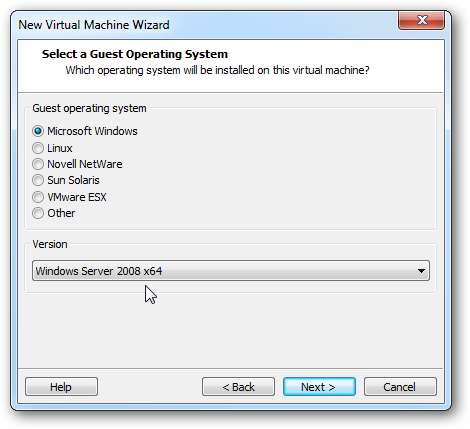
اپنے VM کو ایسا نام دیں جو سمجھ میں آجائے۔ اگر آپ بہت سارے مختلف VM انسٹال کرتے ہیں تو ، ان کو انوکھا نام بتانے سے ان سب کو سیدھے رکھنے میں مدد ملتی ہے۔
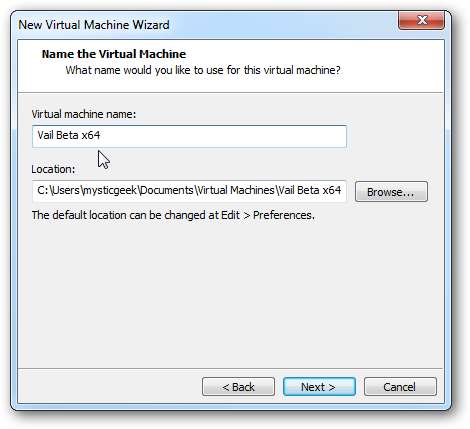
اس مضمون کے ل we ہم نے پروسیسر کی ترتیبات کو تبدیل نہیں کیا ، ہم نے انہیں پہلے سے طے شدہ حالت میں رکھا۔ یہ ایسی چیز ہے جس کے بارے میں آپ بعد میں تجربہ کرنا چاہتے ہو۔
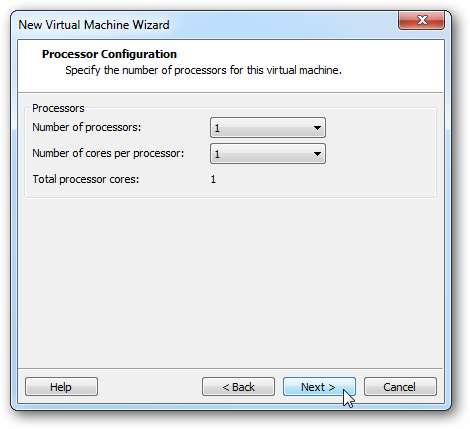
اب فیصلہ کریں کہ آپ Vail VM کے لئے کتنی میموری مختص کرنا چاہتے ہیں۔ ذہن میں رکھیں کہ یہ میزبان کمپیوٹر میموری کا استعمال کرے گا ، لہذا اگر آپ VM چلتے ہوئے دوسرے کاموں کے ساتھ بڑی سست روی نہیں چاہتے ہیں تو ، آپ اسے کم سے کم ضرورت پر مقرر کرسکتے ہیں جو 1GB ہے۔ ہمارے سسٹم پر ہمارے پاس کچھ میموری باقی ہے تاکہ ہم نے اسے 2 جی بی تک ٹکرا دیا۔
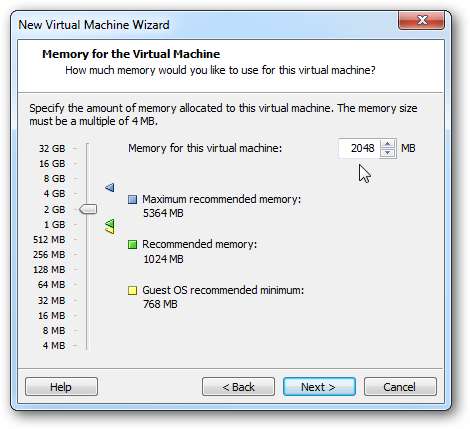
نیٹ ورک کی قسم کے لئے منتخب کریں برجڈ نیٹ ورکنگ کا استعمال کریں بہترین کارکردگی کے لئے۔ یہ آپ کے Vail VM کو اپنا IP ایڈریس دے گا اور آپ کے نیٹ ورک پر ایک علیحدہ مشین کی طرح کام کرے گا۔
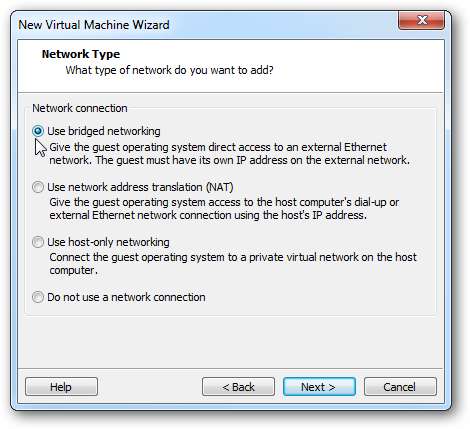
ایس سی ایس آئی کنٹرولر کی قسم کے ل you آپ اسے پہلے سے طے شدہ سفارش کردہ ایل ایس آئ لاجک ایس اے ایس کے ساتھ چھوڑ سکتے ہیں۔ ایک بار پھر آپ ان ترتیبات پر کسی اور وقت تجربہ کرنا چاہیں گے ، لیکن ابھی کے لئے آپ اسے چھوڑ سکتے ہیں۔
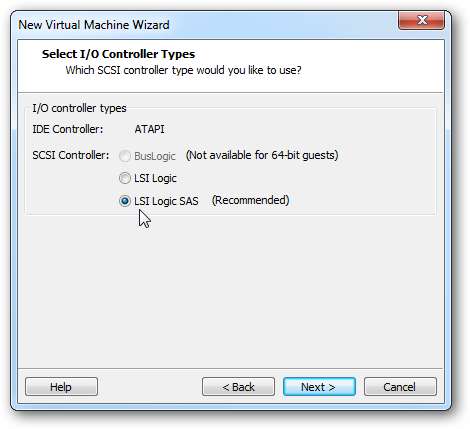
اب آپ کو ویل کے لئے ایک نئی ورچوئل ڈسک بنانے کی ضرورت ہے۔
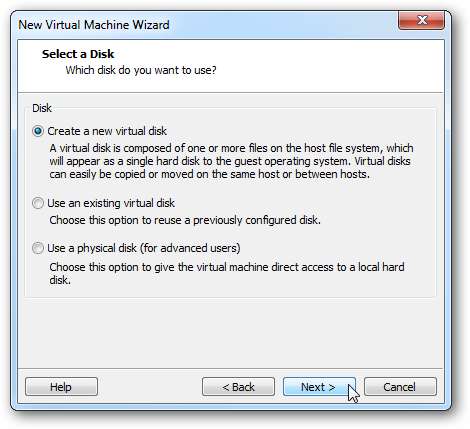
ایس سی ایس آئی ہونے کے لئے ڈسک کی قسم منتخب کریں…
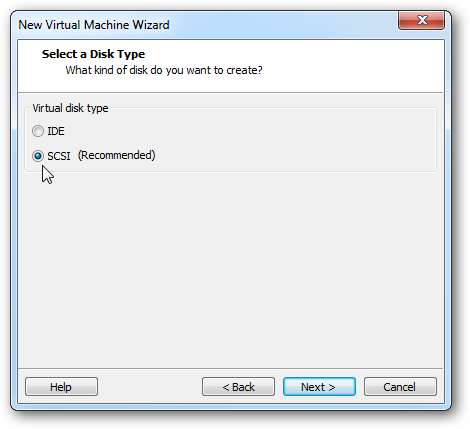
اب آپ کو ورچوئل ہارڈ ڈرائیو کا سائز منتخب کرنے کی ضرورت ہے۔ کم از کم ضرورت 160 جی بی ہے ، لہذا آپ یہ یقینی بنانا چاہیں گے کہ آپ کے پاس میزبان کمپیوٹر پر ڈسک کی کافی جگہ ہے۔
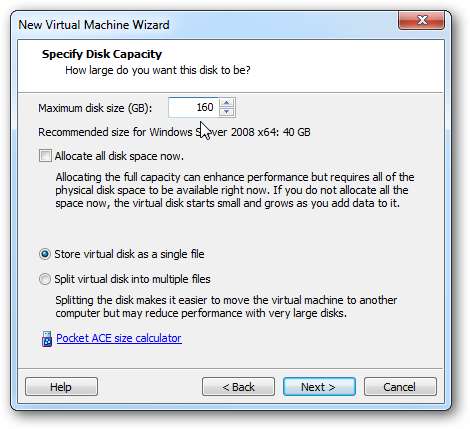
اس کے بعد آپ ڈسک فائل کی وضاحت کرسکتے ہیں ، ہم نے اسے بطور ڈیفالٹ چھوڑ دیا ہے۔
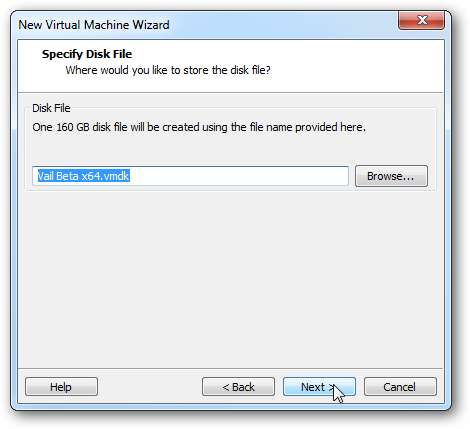
سرور VM بنانے کے دوران آپ نے جو ترتیبات منتخب کیں ان کا جائزہ لیں گے۔ اس پر نظر ڈالیں اور اگر کچھ ٹھیک نہیں لگتا ہے تو آپ اس مقام پر واپس جاسکتے ہیں اور تبدیلیاں کرسکتے ہیں۔
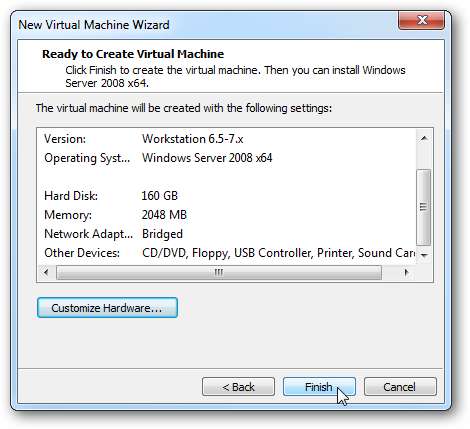
مین ورکسٹیشن اسکرین سے ، ڈیوائسز کے تحت CD / DVD پر ڈبل کلک کریں تاکہ ہم ISO امیج انسٹال کرسکیں۔ چونکہ ویل آئی ایس او کی شکل میں آتا ہے ، لہذا اسے VM کے لئے ڈسک میں جلانے کی ضرورت نہیں ہے۔ ہوسکتا ہے کہ آپ اسے کسی اصل مشین پر بعد میں انسٹال کرنے کے لئے کسی وقت جلا دینا چاہیں۔
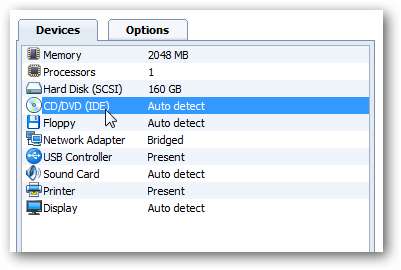
منتخب کریں ISO تصویری فائل کا استعمال کریں اور اس کے مقام پر براؤز کریں۔
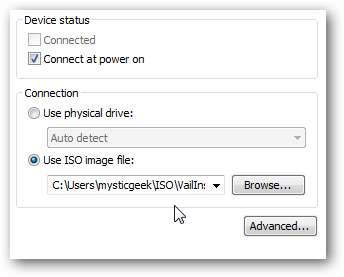
اب مشین پر پاور ویل کے انسٹال عمل کو شروع کرنے کے لئے۔
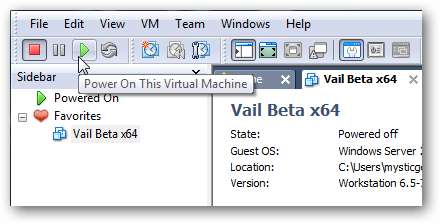
جیسا کہ آپ عام طور پر کریں گے تنصیب میں گزریں۔ پریشان نہ ہوں اگر آپ نے پہلے اسے انسٹال نہیں کیا ہے تو ، عمل جادوگر کے بعد بہت ہی بنیادی ہے۔ VM متعدد بار دوبارہ شروع ہوجائے گا جو معمول ہے اور اس میں جو وقت لگتا ہے اس میں مختلف ہوتا ہے۔ ہماری مشین پر اس میں لگ بھگ 30 منٹ لگے۔
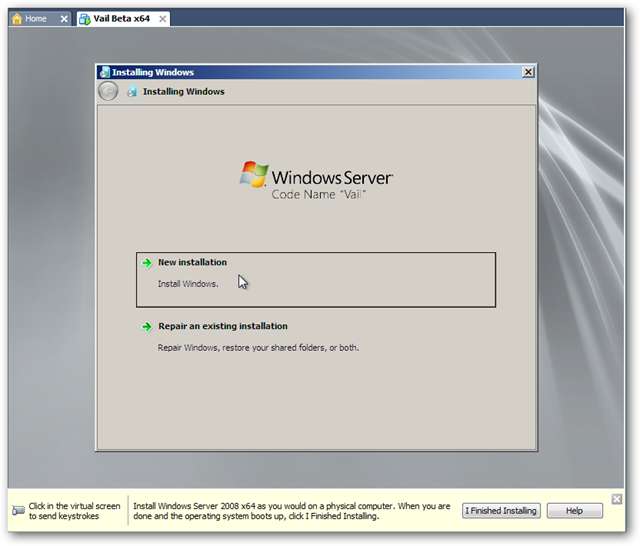
انسٹال عمل مکمل ہونے کے بعد کلک کریں میں نے انسٹال کرنے کا بٹن مکمل کرلیا۔
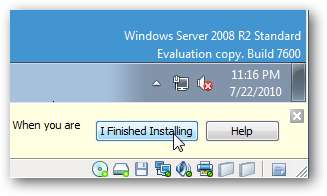
تنصیب کے عمل کے دوران ، اس نے ہمارے کور i3 ڈیسک ٹاپ پر بہت زیادہ وسائل نہیں اٹھائے ، لیکن ایک بار جب آپ وائل کا استعمال شروع کردیں گے تو ، اس کے لئے آپ نے مختص کردہ میزبان وسائل کا استعمال کریں گے۔
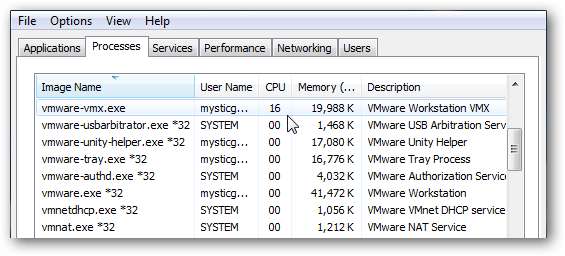
اب چونکہ VMware ورک اسٹیشن پر ویل انسٹال ہے آپ لاگ ان ہوکر اسے استعمال کرنا شروع کرسکتے ہیں۔ میں CTRL + ALT + حذف دبائیں اسکرین منتخب کریں VM the ٹول بار سے Ctrl + Alt + Del بھیجیں۔
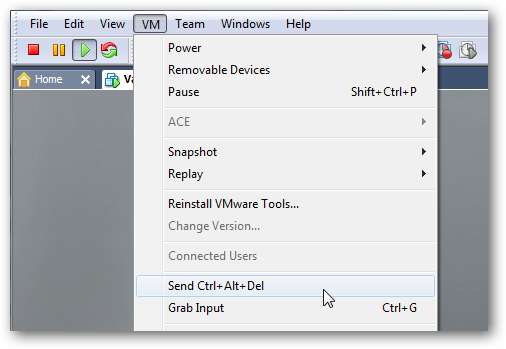
اب آپ اپنے نئے ورچوئل ویل سرور میں لاگ ان کرسکتے ہیں۔
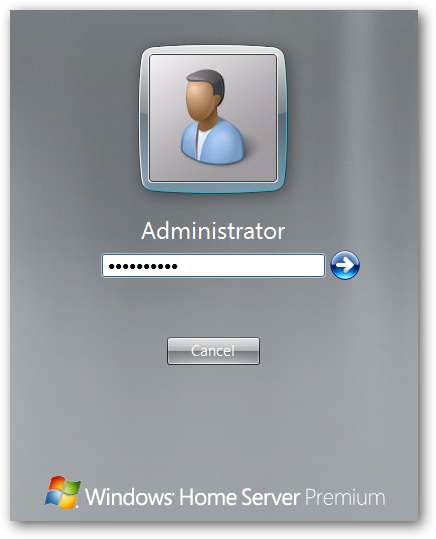
VMware ، فورم کے اوزار
اب آپ وی ایم ویئر ٹولز انسٹال کرنا چاہیں گے جس سے وی ایم کے تجربے میں اضافہ ہوگا۔ ٹول بار سے VM \ VMware ٹول انسٹال کریں۔
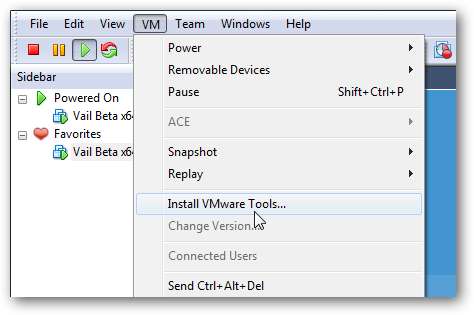
جب آٹو پلے اسکرین آجائے تو کلک کریں سیٹ اپ ڈاٹ ایکس اوزار نصب کرنے کے لئے.

اب وی ایم ویئر ٹولز وزرڈ کے ذریعے چلائیں اور ڈیفالٹس کو قبول کرتے ہوئے اسے انسٹال کریں۔
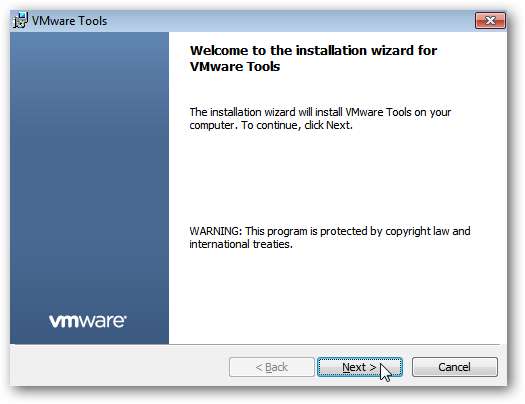
وی ایم ویئر ٹولز کی تنصیب کو مکمل کرنے کے لئے ایک اور دوبارہ اسٹارٹ کی ضرورت ہوگی۔
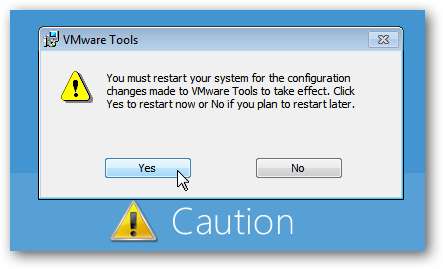
تم وہاں جاؤ! اب آپ ونڈوز ہوم سرور کے بیٹا ورژن کو عملی طور پر جانچ سکتے ہیں۔ اگر آپ گاہکوں کو جانچنا چاہتے ہیں تو ، آپ ایک اور ورچوئل مشین بناسکتے ہیں اور اسے جوڑ سکتے ہیں۔ آپ ورچوئل سرور میں آر ڈی پی کرنے کے قابل بھی ہوں گے تاکہ آپ نئی خصوصیات کو جانچ سکیں۔ اگر آپ کے پاس پہلے ہی میزبان مشین پر WHS ورژن 1 کنیکٹر سافٹ ویئر انسٹال ہے تو ، آپ کنیکٹر سافٹ ویئر انسٹال نہیں کرسکیں گے۔
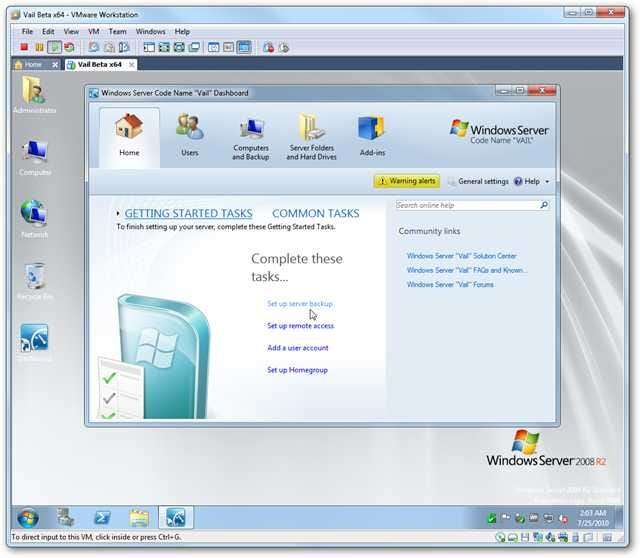
وی ایم ویئر پلیئر
یاد رکھیں اس مضمون کے آغاز میں ہم نے ذکر کیا ہے کہ آپ نے مفت وی ایم ویئر پلیئر میں جو بھی VM سیٹ اپ کیا ہے وہ ٹھیک ہوگا؟ ٹھیک ہے بشرطیکہ انسٹال کامیابی کے ساتھ اور غلطیوں کے بغیر گزر جائے۔ آپ اسٹارٹ مینو \ تمام پروگرامز \ وی ایم ویئر فولڈر سے وی ایم ویئر پلیئر تک رسائی حاصل کرسکتے ہیں۔
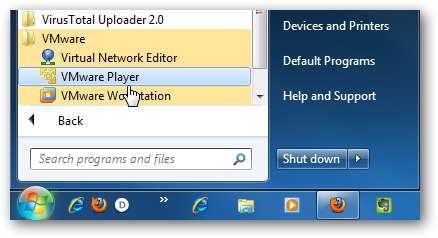
ہمارے ٹیسٹوں پر ، ہم نے جو بھی VM پہلے مرتب کیا تھا وہ بغیر کسی مسئلے کے کام کیا۔
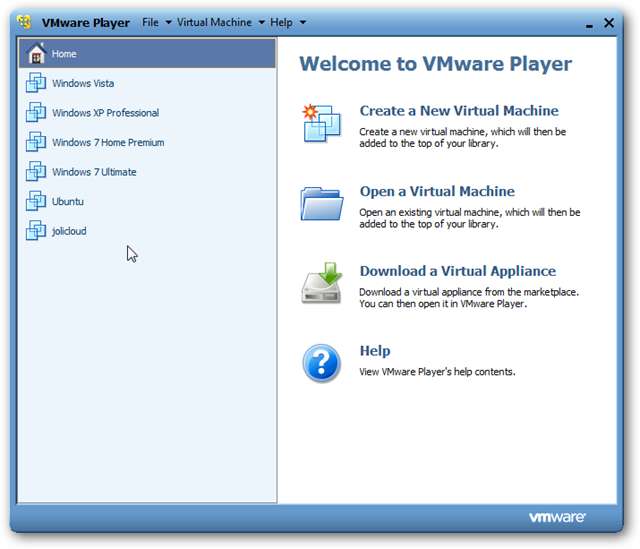
نتیجہ اخذ کرنا
بس اتنا ہے اس میں! عمل کافی آسان ہے کیونکہ ہر چیز پر وزرڈ چلتا ہے۔ آپ کو یقینی بنانا ہوگا کہ صحیح ترتیب میں درج ذیل مراحل پر عمل کریں اور صحیح اختیارات کو منتخب کریں۔ اب آپ ویل کو آزمانے سے لطف اندوز ہوسکتے ہیں کہ اسے چلانے کے لئے اضافی مشین رکھنے کی فکر کیے بغیر۔ یاد رکھیں کہ وایل ابھی بھی بیٹا میں ہے اور اس وقت ، آپ یقینی طور پر ورژن 1 سے جان چھڑانا نہیں چاہتے اور اسے ویل کے ساتھ بدلنا چاہتے ہیں۔ اگر آپ کے پاس ورک سٹیشن کا لائسنس نہیں ہے تو وہ 30 دن کی مفت ٹرائل پیش کرتے ہیں تاکہ آپ کم از کم ایک ماہ تک ویل کے ساتھ کھیل سکیں۔
اگر آپ کے پاس دھند اکٹھا کرنے کے لئے ایک اضافی کمپیوٹر موجود ہے اور اسے ونڈوز ہوم سرور میں تبدیل کرنا چاہتے ہیں تو ، ہماری گائیڈ آن چیک کریں WHS ورژن 1 کو انسٹال اور مرتب کریں .
وی ایم ویئر ورک اسٹیشن ڈاؤن لوڈ کریں - رجسٹریشن کی ضرورت ہے
مائیکروسافٹ کنیکٹ سے ڈبلیو ایچ ایس کوڈ نامی وائل ڈاؤن لوڈ کریں







